السلام عليكم
متابعي فضاء المعرفة الكرام أهلا بكم.
اليوم سنتعلم مع بعض شيء مهم في نظام windows10, وتعتبر حل لمشكلة لطالما واجهتنا جميعا.
كما نعلم أنه نظام ويندوز10 ابتداءا من اصدار 1903 جلب مشكلة لجميع المستخدمين, وهي أنه يقوم بأخذ 10 جيغا من مساحة القرص وحجزها للتحميل التحديثات الكبيرة وتثبيتها, وهذه قد تكون ميزة جميلة ومفيدة, بينما هي في نفس الوقت عيب فالمفروض كانت ميكروسوفت تتيح ميزة تعطيلها في نفس وقت تضمينها, بينما هي تأخرت لمدة سنة كاملة قبل أن تتيح تعطيلها, وها هي آخيرا قامت بإتاحة الخيار منذ إصدار 2004.
طبعا لم تضمن الخيار في واجهة المستخدم, حيث لا يمكنك تفعيلها أو تعطيلها من خلال الإعدادات أو ما شابه ذالك, لاكن في شرحنا اليوم سنشرح لكم الطريقة الأمثل للقيام بكل ذالك إن شاء الله.
أولا للقيام بذالك يجب أن تكن تملك إصدار ويندوز 10 2004 أو أعلى لكي يمكنك التحكم في ذالك كله.
وكذا يجب أن تكن تعمل بصلاحيات المسؤول, أي حسابك يكون مدير في الحاسوب.
هل أنت جاهز لخوض التجربة؟
هيا بنا لنتوكل على الله
الخطوة الأولى فتح موجه الأوامر
لكي نقوم بتعطيل الميزة أو تفعيلها عليك بالتوجه لموجه الأوامر وذالك باستخدام أحد الطرق التالية
- إضغط إختصار windows+x, ثم اختر Command Prompt (Admin)
- اضغط windows+r أكتب cmd ثم اضغط على الإختصار control+shift+enter
- توجه إلى
C:\windows\system32\ ثم ابحث عن cmd اضغط نقرة يمنى / مفتاح التطبيقات ثم اختر run as administrator
بعد ذالك تظهر لك الشاشة السوداء المعتادة
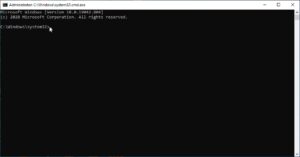
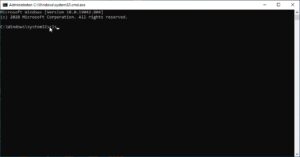
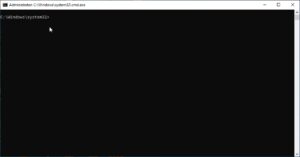
الحصول على الحالة الحالية للمساحة
يمكننا أن نرى إذ ما كانت المساحة محجوزة لدينا أو لا, كي نعلم ما الذي يجب علينا أن نفعله.
للقيام بذالك يكفي ادخال الأمر التالي في شاشة موجه الأوامر والضغط على مفتاح الادخال للتطبيق
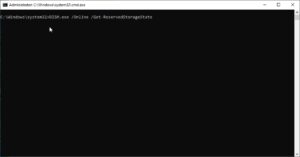
في حال ظهر لك
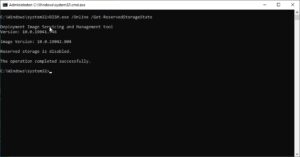
Deployment Image Servicing and Management tool
Version: 10.0.19041.46
Image Version: 10.0.19042.804
Reserved storage is disabled.
The operation completed successfully.
هذا يعني أن المساحة عندك غير محجوزة
أما إذا ظهر عندك :
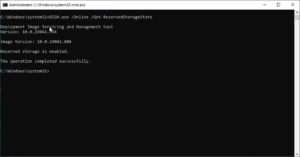
Deployment Image Servicing and Management tool
Version: 10.0.19041.46
Image Version: 10.0.19042.804
Reserved storage is Enabled.
The operation completed successfully.
فهذا يعني أن المساحة محجوزة عندك ويمكنك تحريرها
تغيير حالة المساحة المحجوزة
لكي نقوم بالتعديل على هذه القيم يكفي إدخال أحد الأكواد التالية في شاشة موجه الأوامر
- لتحرير المساحة المحجوزة نستخدم :
DISM.exe /Online /Set-ReservedStorageState /State:Disabled 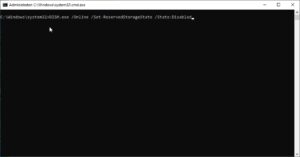
- لإعادة حجز المساحة في حال كان عندك مساحة فارغة لا تحتاجها استخدم :
DISM.exe /Online /Set-ReservedStorageState /State:Enabled 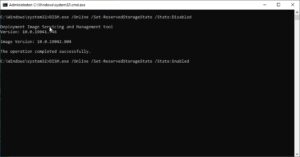
النتيجة تكن :
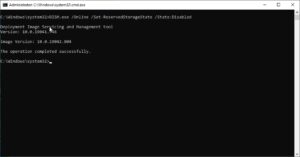
Deployment Image Servicing and Management tool
Version: 10.0.19041.46
Image Version: 10.0.19042.804
The operation completed successfully.
خاتمة
بالتالي عرفنا كيفية التحكم في المساحة المحجوزة في windows10
وبات بيدنا مصير الخدمة, حيث نعطلها متى ما احتجنا إلى المساحة, ونفعلها إذما كان لدينا مساحة كافية في قرص النظام لا نحتاجها.
إنتظرونا في شرحات كثيرة قادمة, من هنا لذالك الحين أستودعكم الله الذي لا تغيب ودائعه.
مع تحيات أخوكم ناصر بعزيز.
 موقع فضاء المعرفة دائما الأفضل غايتنا
موقع فضاء المعرفة دائما الأفضل غايتنا
جزاك الله خيرا ءخي الحبيب